Ako nainštalovať a nakonfigurovať tlačiareň v systéme Windows 10

Ak máte staršiu tlačiareň, ale máte problémy s jej inštaláciou v systéme Windows 10, prečítajte si, ako ju uviesť do prevádzky s novou architektúrou ovládača tlačiarne.
Plug and play pre externé zariadenia (najmätlačiarní) v systéme Windows 10 nemohlo byť jednoduchšie. Ak máte staršiu tlačiareň, ale máte problémy s inštaláciou ovládačov z inštalačného disku dodávaného s tlačiarňou, pravdepodobne budete potrebovať novší ovládač. Môj brat nedávno nainštaloval Windows 10, ale všimol si, že jeho tlačiareň nefunguje, a tak sa pokúsil použiť disk na preinštalovanie, ktorý tiež nefungoval. Skontrolovali sme webové stránky spoločnosti HP, ktoré neobsahovali natívny ovládač na stiahnutie. Namiesto toho nás webová stránka nasmerovala na používanie služby Windows Update. Našťastie som nevedel, aké ľahké to bude. Ukážem vám ako.
Nainštalujte tlačiareň v systéme Windows 10
Pre svoj účel používam tlačiareň pripojenú cez USB. Najprv by som sa ubezpečil, že váš počítač je pripojený na internet. Podarilo sa mi to úspešne vykonať na meranom pripojení. Zapnite tlačiareň a potom ju pripojte k počítaču. cvaknutie štart potom napíšte prístroje stlačte kláves Enter na klávesnici.
Okamžite by ste mali vidieť tlačiareň zistenú, keď je nainštalovaný najnovší ovládač zo služby Windows Update.
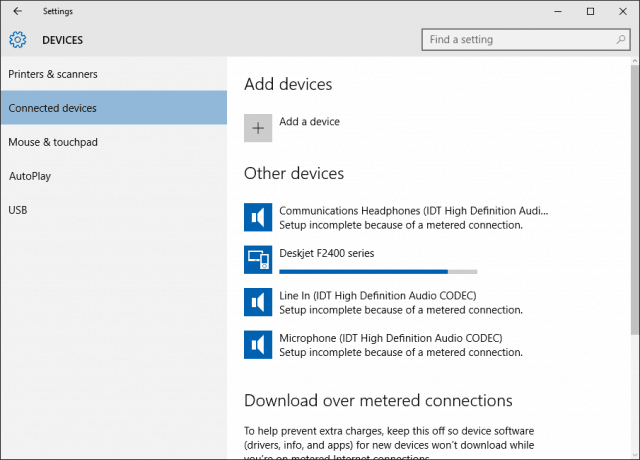
Ak ste pripojení na meranie, prejdite nadol a potom prepnite na možnosť sťahovania ovládačov cez odmerané pripojenie.
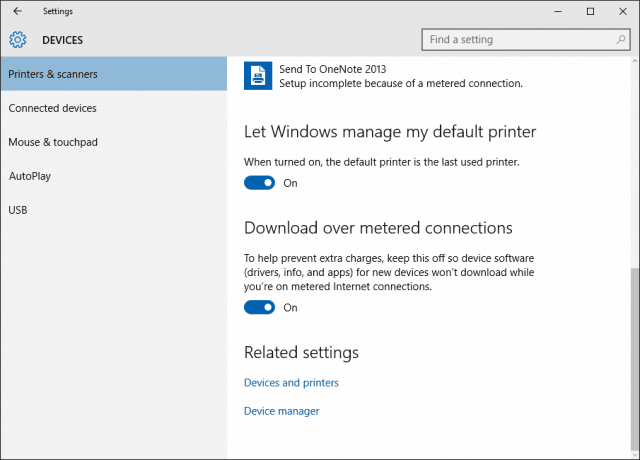
Riešenie problémov s ovládačom tlačiarne v systéme Windows 10
Ak máte problémy s inštaláciou alebo zlyhaním tlačiarne, kliknite na Štart typ: Zariadenia a tlačiarne stlačte kláves Enter. Pravým tlačidlom myši kliknite na tlačiareň a vyberte položku Riešenie problémov, V mojom prípade, pretože som mal pôvodne pripojenie na internet nastavené na merané, bol ovládač tlačiarne čiastočne nainštalovaný.
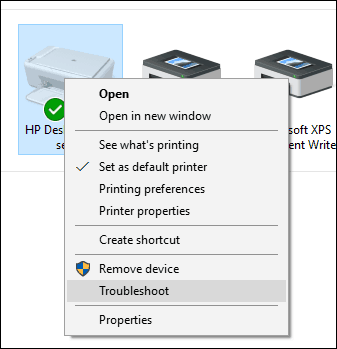
Keď sa objaví sprievodca, kliknite na ikonu Použiť túto opravu.
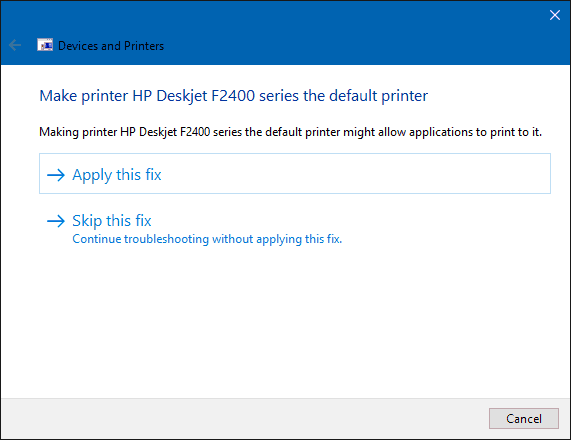
Potom počkajte, kým systém Windows problém nevyrieši.
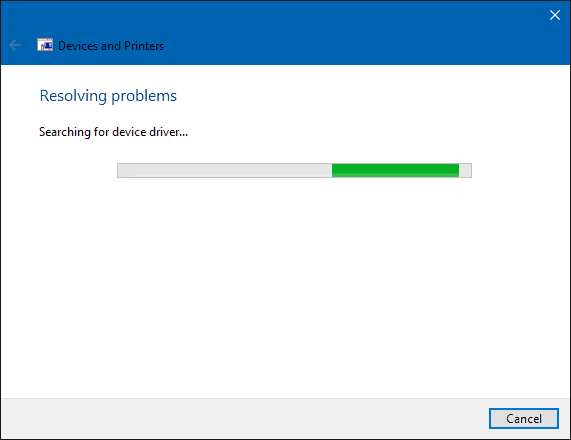
Potom kliknite na tlačidlo OK Použiť túto opravu znova.
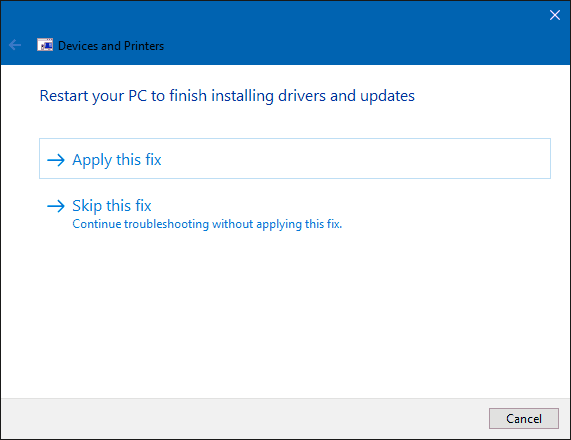
Potom budete musieť reštartovať počítač a dokončiť zmeny potrebné na odstránenie problému.
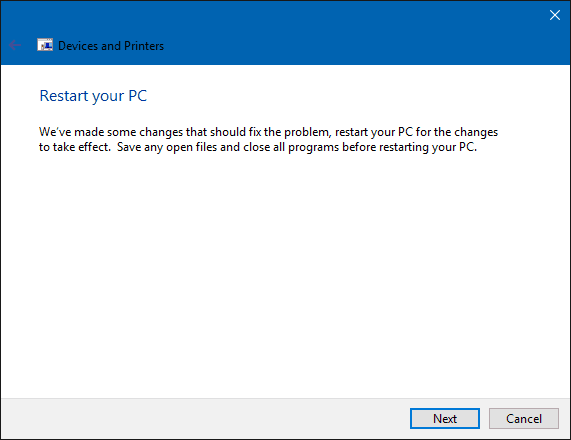
Po návrate z reštartu sa prihláste a tlačiareň by mala byť funkčná.
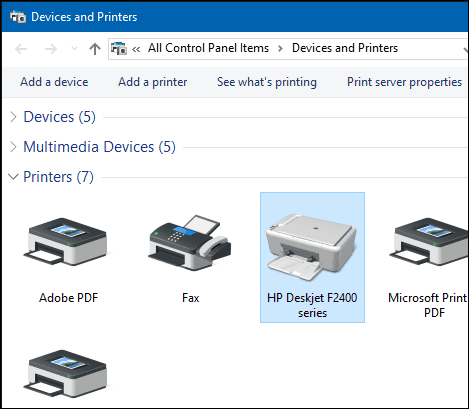
Teraz, keď máte tlačiareň nastavenú a pripravenúnezabudnite si prečítať náš článok, kde nájdete ďalšie informácie o správe predvolených tlačiarní v systéme Windows 10. Nové univerzálne aplikácie v systéme Windows 10 tiež vylepšili možnosti tlače. Ak sa chcete dozvedieť viac, prečítajte si naše tipy a triky, ako ľahko tlačiť vaše fotografie a dokumenty.










Zanechať komentár